विषयसूची:
- चरण 1: केस खोलें
- चरण 2: पिनआउट का मूल्यांकन करें
- चरण 3: कट और पट्टी
- चरण 4: ट्विस्ट और सोल्डर
- चरण 5: हीट सिकोड़ें
- चरण 6: फिट वायर टू केस
- चरण 7: फिट केस टू वायर

वीडियो: कीबोर्ड मोड: वियोज्य USB: 7 चरण (चित्रों के साथ)

2024 लेखक: John Day | [email protected]. अंतिम बार संशोधित: 2024-01-30 09:22
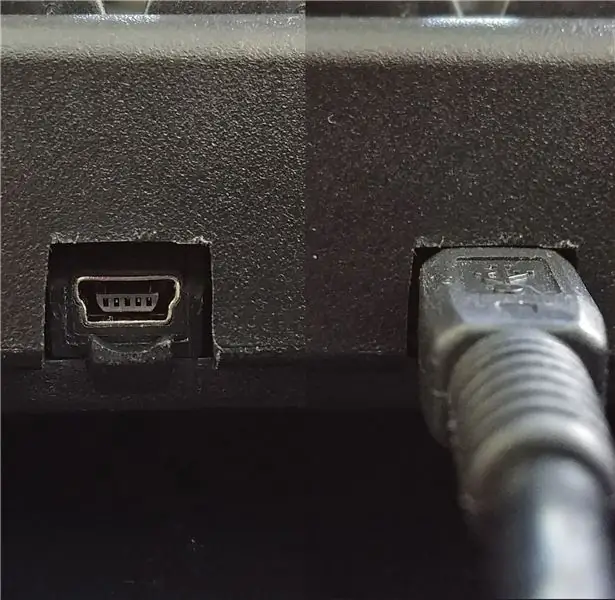
अपने वायर्ड कीबोर्ड को वियोज्य वायर्ड कीबोर्ड में बदलने के लिए अपेक्षाकृत आसान मॉड।
चरण 1: केस खोलें


केस खोलना बहुत आसान था। बस एक पुराना प्लास्टिक कार्ड लें और किनारों को तब तक महसूस करें जब तक आपको क्लिप न मिल जाए। कार्ड के किनारे से उन पर प्रहार करें और धीरे से केस को अलग करें।
सामने का चेहरा मेरे लिए ठीक नीचे खिसक गया, और पीछे की तरफ दो और क्लिप थे जो बोर्ड को पकड़े हुए थे। एक बार वे बोर्ड से बाहर हो गए तो ठीक बाहर आ गए।
चरण 2: पिनआउट का मूल्यांकन करें


यूएसबी कॉर्ड के लिए पिन-आउट में 4 रंगीन तार और एक जमीन थी, इसलिए मैंने यह अनुमान लगाया कि यह शायद 5 वें तार के बिना एक मिनी-यूएसबी था। इसका मतलब है कि मुझे इस मौजूदा कॉर्ड से जुड़ने के लिए एम/एफ मिनी-यूएसबी कॉर्ड के एफ एंड की जरूरत है। मैंने इस आदमी को अमेज़न से पाँच रुपये में उठाया था।
चरण 3: कट और पट्टी



मैंने एम/एफ मिनी-यूएसबी को काट दिया और एफ एंड से जुड़े पक्ष को हटा दिया। फिर मैंने कीबोर्ड कॉर्ड को काट दिया और कीबोर्ड से जुड़े साइड को हटा दिया। धीरे से परिरक्षण को वापस छीलने और इसे रास्ते से मोड़ने के बाद, मेरे पास हर तरफ 4 छोटे तार रह गए।
चूंकि मुख्य तार के अंदर के तार काफी छोटे हैं, इसलिए मैं अपने वायर स्ट्रिपर का उपयोग नहीं कर पा रहा था। इसके बजाय मैंने प्लास्टिक को पिघलाने के लिए अपने सोल्डरिंग आयरन का इस्तेमाल एक विस्तृत डी-सीरीज़ टिप के साथ किया। मैंने तार को एक लकड़ी के ब्लॉक पर रखा, टांका लगाने वाले लोहे के साथ तार पर हल्के से नीचे धकेला, और फिर इसे बाहर की ओर कटे हुए सिरे तक लगाया।
चरण 4: ट्विस्ट और सोल्डर


इस कदम को शुरू करने से पहले मैंने सभी तारों को एक साथ घुमाया और सुनिश्चित किया कि कीबोर्ड वास्तव में काम करेगा। एक बार जब मुझे यकीन हो गया कि मैं एक खराब कॉर्ड के साथ अपना समय बर्बाद नहीं कर रहा हूं, तो मैंने सब कुछ काट दिया और फिर प्रत्येक तार पर एक छोटी सी हीट सिकोड़ दी, इस तरह से मैं इसे बनाने के बाद प्रत्येक कनेक्शन पर स्लाइड कर सकता था। फिर मैंने रंगों का मिलान किया और प्रत्येक जोड़ी को एक साथ घुमाया, और थोड़ा मिलाप लगाया।
नोट: मुझे वास्तव में कुछ प्रवाह का उपयोग करना चाहिए था। या तो तार का प्रकार, या जिस प्रक्रिया से मैं उन्हें छीनता था, उससे मिलाप को चिपकाना बहुत कठिन हो जाता है।
चरण 5: हीट सिकोड़ें


सभी तारों के जुड़ने के बाद, मैंने अलग-अलग वायर हीट सिकुड़न को जगह में खिसका दिया और उन्हें सील करने के लिए एक गर्म हवा की बंदूक का इस्तेमाल किया। फिर मैंने कॉर्ड हीट सिकुड़ को जगह पर खिसका दिया और कुछ गर्मी के साथ भी मारा। मैं दो बड़े हीट सिकुड़न का उपयोग कर सकता था क्योंकि थोड़ा खुला हुआ है, लेकिन मुझे लगा कि यह काफी अच्छा होगा।
चरण 6: फिट वायर टू केस

एक बार जब मैंने तार लगा दिया तो बोर्ड को निचले मामले में वापस बैठाया जा सकता था, मुझे एहसास हुआ कि कॉर्ड का अंत आराम से बोर्ड के नीचे फिट होने के लिए थोड़ा बहुत बड़ा था। जब तक बोर्ड उसके ऊपर आराम से आराम नहीं कर लेता, तब तक मैंने अंत तक रेत डाला, फिर थोड़ा और हटा दिया और इसे कार्डबोर्ड शिम के साथ छीन लिया।
चरण 7: फिट केस टू वायर


मामले का शीर्ष आधा प्लग के लिए थोड़ा चौड़ा था, इसलिए मैंने हॉबी ब्लेड के साथ उद्घाटन को थोड़ा चौड़ा किया। उसके बाद मामला सुचारू रूप से चला और मैं कॉर्ड में प्लग करने में सक्षम था!
सिफारिश की:
टू-मोड सर्वो टेस्टर: 5 चरण (चित्रों के साथ)

टू-मोड सर्वो टेस्टर: जब मैं एक नई सर्वो मोटर खरीदता हूं, तो मैं जल्दी से जांचना चाहता हूं कि यह काम कर रहा है या नहीं। टू-मोड सर्वो टेस्टर मुझे एक मिनट में ऐसा करने देता है। सर्वो, कम से कम सस्ते वाले जिन्हें मैं जानता हूं, कभी-कभी उनके आने पर अपेक्षा के अनुरूप काम नहीं करते हैं: गियर कूदते हैं, इलेक्ट्रॉन
दोनों मोड ESP8266 (AP और क्लाइंट मोड): 3 चरण

दोनों मोड ESP8266 (AP और क्लाइंट मोड): पिछले लेख में मैंने ESP8266 पर मोड सेट करने के तरीके पर एक ट्यूटोरियल बनाया था, जो एक एक्सेस प्वाइंट या वाईफाई स्टेशन के रूप में और एक वाईफाई क्लाइंट के रूप में है। इस लेख में मैं आपको दिखाऊंगा कि कैसे ESP8266 मोड को दोनों मोड में सेट करने के लिए। यानी इस मोड में ESP8266
टैबलेट मोड में "स्थायी रूप से" कीबोर्ड सक्षम करें (2-इन-1 ASUS नोटबुक): 4 चरण

टैबलेट मोड में "स्थायी रूप से" कीबोर्ड सक्षम करें (2-इन-1 ASUS नोटबुक): हाल ही में मेरे ASUS Q551LN 2-in-1 नोटबुक पर मॉनिटर ने लाल रंग दिखाना बंद कर दिया है। बिना किसी प्रगति के इसे ठीक करने की महीनों की कोशिश के बाद, मैंने इसे एक स्थायी डेस्कटॉप में बदलने और इसे एक मॉनिटर से जोड़ने का फैसला किया। हालांकि, मुझे एहसास हुआ कि अगर मैं "
क्विक एंड डर्टी दास कीबोर्ड (रिक्त कीबोर्ड): 3 चरण

क्विक एंड डर्टी दास कीबोर्ड (ब्लैंक कीबोर्ड): दास कीबोर्ड सबसे लोकप्रिय कीबोर्ड का नाम है, जिसमें चाबियों (रिक्त कीबोर्ड) पर कोई शिलालेख नहीं है। दास कीबोर्ड की कीमत 89.95 डॉलर है। यह निर्देशयोग्य आपका मार्गदर्शन करेगा, हालांकि आप अपने आस-पास पड़े किसी भी पुराने कीबोर्ड से खुद को बना सकते हैं
OLPC XO लैपटॉप में USB कीबोर्ड इंस्टाल करना, चरण I: 8 चरण (चित्रों के साथ)

OLPC XO लैपटॉप में USB कीबोर्ड इंस्टाल करना, चरण I: मैं आपके बारे में नहीं जानता, लेकिन मैं निश्चित रूप से सिलिकॉन को असली चीज़ से बता सकता हूँ। यहां बताया गया है कि जेली को कैसे छोड़ें और एक OLPC XO लैपटॉप में एक सामान्य कीकैप्स-एंड-स्प्रिंग्स टाइप USB कीबोर्ड को निचोड़ें। यह "चरण I" -- कीबोर्ड को l में प्राप्त करना
